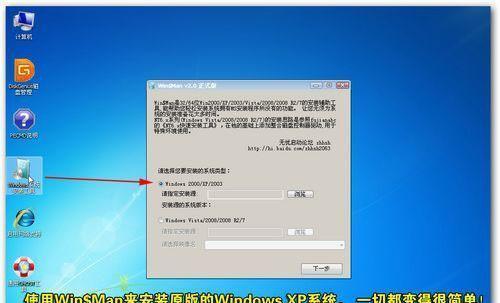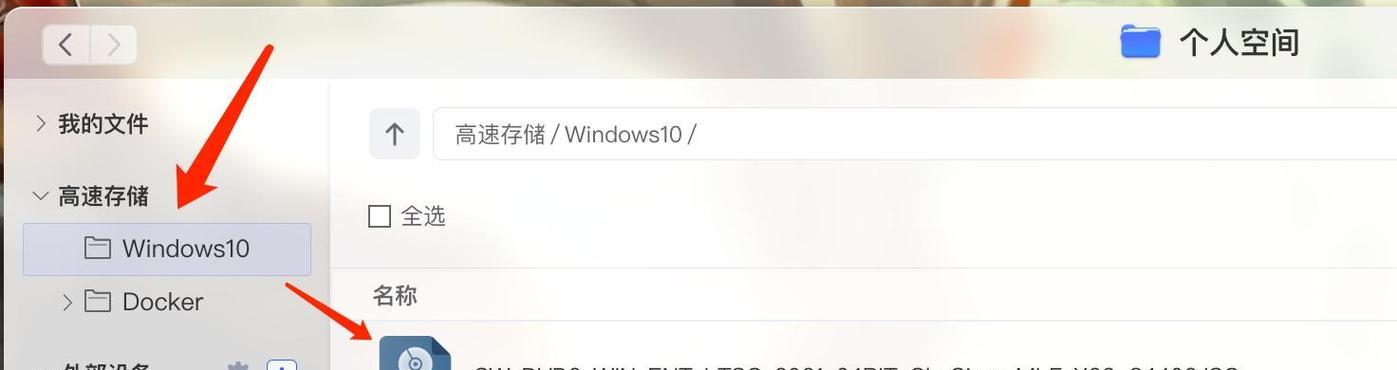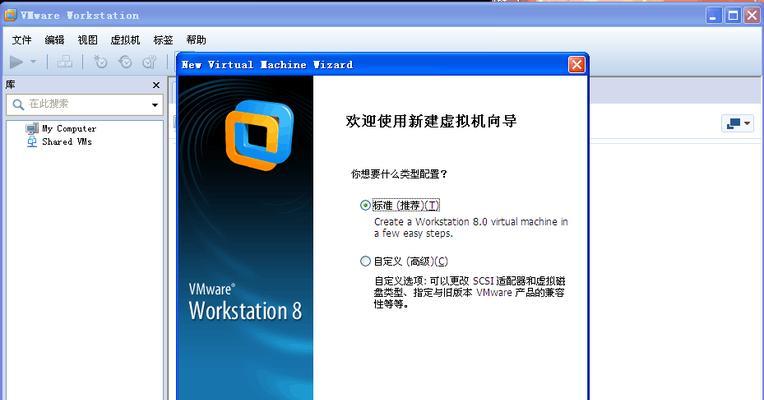在日常工作和学习中,使用虚拟机来模拟不同操作系统的环境已经成为一种常见的需求。而使用U盘给虚拟机安装系统,则是一种方便且快捷的方式。本文将详细介绍如何使用U盘给虚拟机安装系统,以及注意事项和技巧,帮助读者更好地掌握这一技术。
准备工作及要求
1.确保虚拟机软件已经安装并正确配置
2.确认U盘可用,并且没有重要数据,因为U盘会被格式化
3.下载所需操作系统的镜像文件,并确保文件完整且可用
制作可引导U盘
1.插入U盘,并用管理员权限运行命令提示符或终端窗口
2.输入“diskpart”命令,打开磁盘分区工具
3.在磁盘分区工具中,使用“listdisk”命令查看可用磁盘列表
4.根据U盘的大小确定其对应的磁盘号,假设为disk1
5.使用“selectdisk1”命令选择U盘
6.使用“clean”命令清除U盘上的分区
7.使用“createpartitionprimary”命令创建新的主分区
8.使用“formatfs=fat32quick”命令将U盘格式化为FAT32文件系统
9.使用“active”命令激活该分区
10.使用“assign”命令分配磁盘号给U盘分区
将系统镜像写入U盘
1.使用虚拟机软件挂载系统镜像文件
2.打开文件资源管理器,进入镜像文件所在目录
3.将镜像文件中的所有文件复制到U盘中,确保是直接复制文件而不是复制整个文件夹
4.复制完成后,确保U盘中的文件与镜像文件的结构一致
在虚拟机中使用U盘安装系统
1.打开虚拟机软件,创建一个新的虚拟机
2.在虚拟机设置中选择“引导顺序”,将“可移动设备”排在第一位
3.插入制作好的U盘,然后启动虚拟机
4.虚拟机会自动检测U盘并引导系统安装程序
5.按照安装向导的指示完成系统安装过程
注意事项和技巧
1.确保U盘的容量足够安装所选择的操作系统
2.确保虚拟机软件和操作系统的版本兼容
3.在安装过程中,注意虚拟机软件的提示和注意事项
4.如果遇到安装问题,可以尝试重新制作U盘或者更换操作系统镜像文件
5.在安装完成后,及时从虚拟机中移除U盘
结尾
通过本文的教程,我们可以轻松掌握使用U盘给虚拟机安装系统的方法。这种方式不仅方便快捷,还能够提高虚拟机的使用效率和灵活性。在使用过程中,务必注意准备工作和注意事项,以确保安装过程顺利进行。希望读者通过本文的指导,能够更加灵活地运用虚拟机技术,提升工作和学习效率。